连接到系统中的设备 电脑怎么查看已连接的外接设备
更新时间:2023-12-15 08:38:45作者:xiaoliu
在如今的数字时代,人们几乎离不开各类设备的帮助,而其中与电脑连接的外接设备更是不可或缺,我们是否真正了解这些设备在电脑上的连接情况呢?当我们需要查看已连接的外接设备时,很多人可能会感到困惑。不过幸运的是电脑系统为我们提供了简便的方式来查看已连接的设备。接下来我们将一起探索电脑如何查看已连接的外接设备的方法。无论你是电脑新手还是资深用户,本文都将为你提供有用的信息和技巧,使你能够轻松了解电脑上连接的各类外接设备。
方法如下:
1.首先,我们需要进入控制面板。如果你找不到控制面板选择,可以通过 Windows下方的搜索栏进入控制面板。
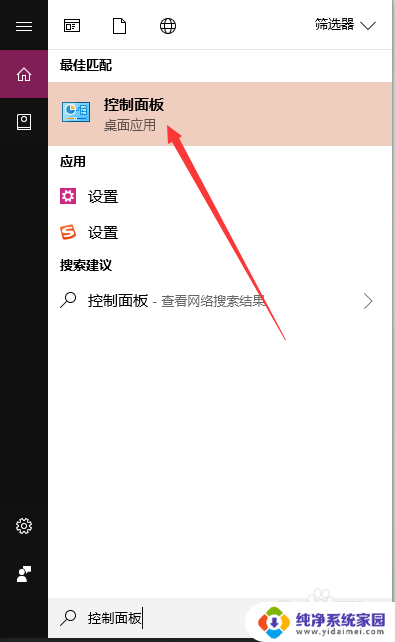
2.进入控制面板后,找到其中的设备和打印机选项,点击进入,如下图所示。
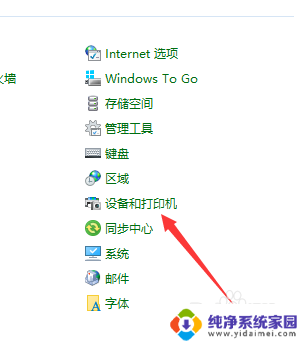
3.由于控制面板选项较多,我们可以点击右上方的查看方式,将其改为类别,便于寻找该选项。如下
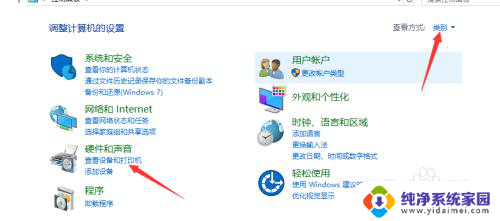
4.进入设备和打印机选项后,我们就可以看到当前电脑已连接的外接设备了。可以从图标判断这些外接设备的类型。
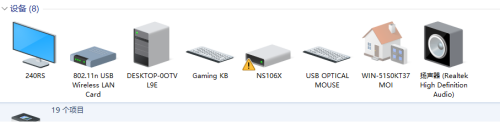
5.如果某个外接设备左侧出现了感叹号图标,意味着该设备没有安装正确驱动程序。当然,有时也是可以使用的。
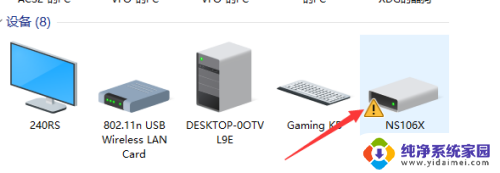
6.如果,我们要添加新的设备。点击左上角的添加设备,然后,系统会寻找与电脑连接的设备。如下图所示。
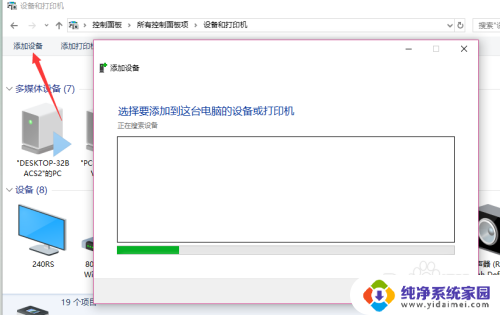
7.在我们使用存储类型的外接设备时,记得将其弹出电脑,避免存储文件损坏。
以上是连接到系统中的设备的全部内容,如果你也遇到了同样的情况,请参照小编的方法来处理,希望这对大家有所帮助。
连接到系统中的设备 电脑怎么查看已连接的外接设备相关教程
- 电脑怎么跟苹果手机连接 苹果电脑怎么连接外部设备
- 天翼网关查看连接人数 电信天翼宽带连接设备查询方法
- iphone怎么显示蓝牙设备电量 在苹果手机上如何查看已连接无线设备的电量
- 怎样查wifi连接了几台设备 用手机查看家庭wifi连接设备步骤
- 如何查看手机已连接wifi 怎么查看手机连接过的WIFI账号
- 台式电脑怎么设置蓝牙连接 台式电脑如何连接蓝牙设备
- 怎么连接usb设备 如何在电脑上设置USB连接
- 电脑连接声音 Windows 10 如何调整设备连接时的声音提示
- 台式机外接蓝牙 台式电脑如何连接蓝牙设备
- 台式电脑怎么蓝牙连接 台式电脑如何连接蓝牙设备
- 笔记本开机按f1才能开机 电脑每次启动都要按F1怎么解决
- 电脑打印机怎么设置默认打印机 怎么在电脑上设置默认打印机
- windows取消pin登录 如何关闭Windows 10开机PIN码
- 刚刚删除的应用怎么恢复 安卓手机卸载应用后怎么恢复
- word用户名怎么改 Word用户名怎么改
- 电脑宽带错误651是怎么回事 宽带连接出现651错误怎么办